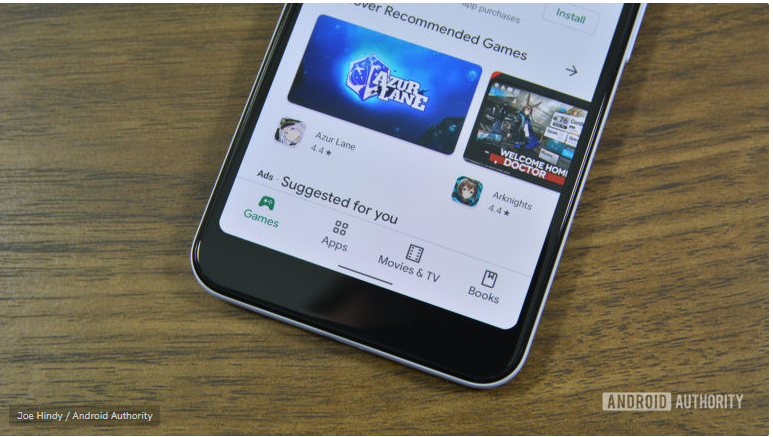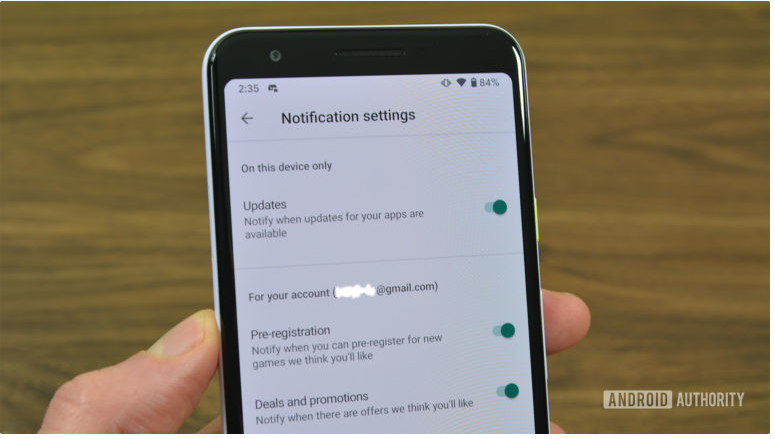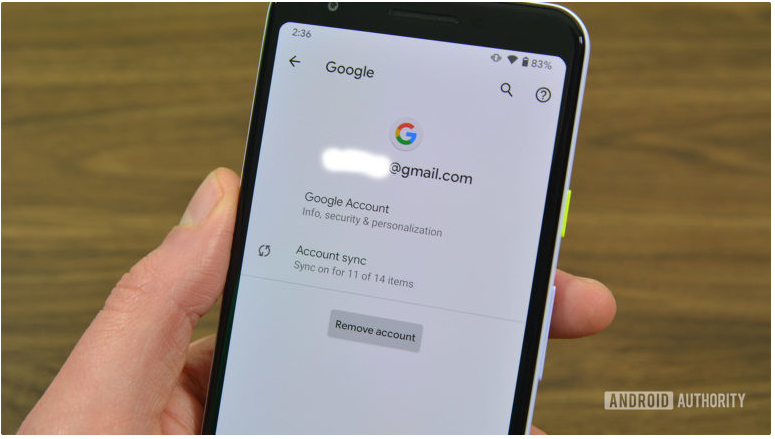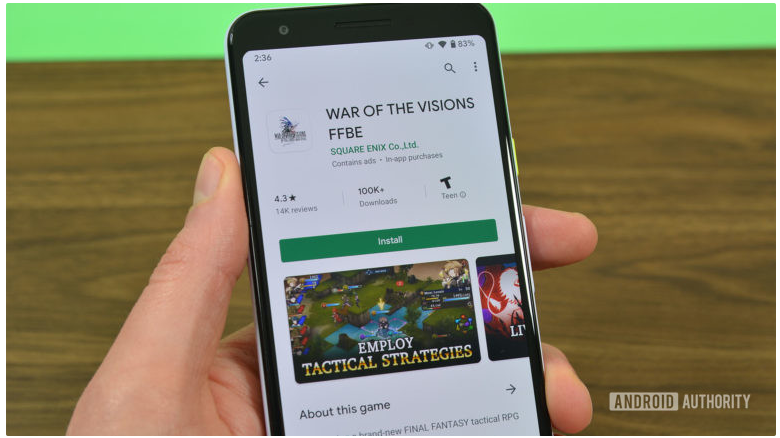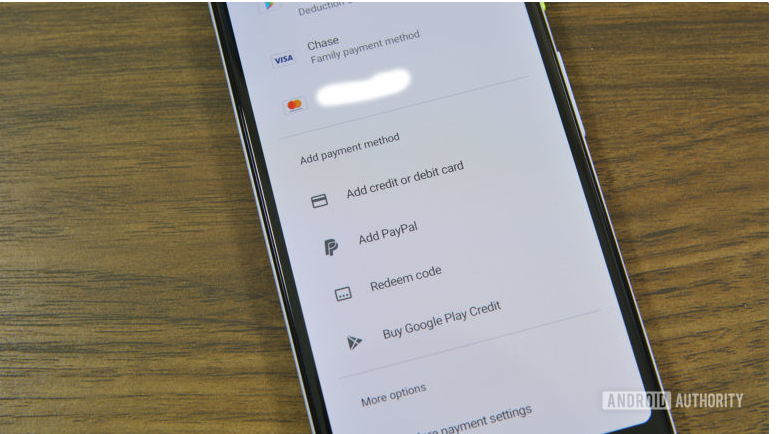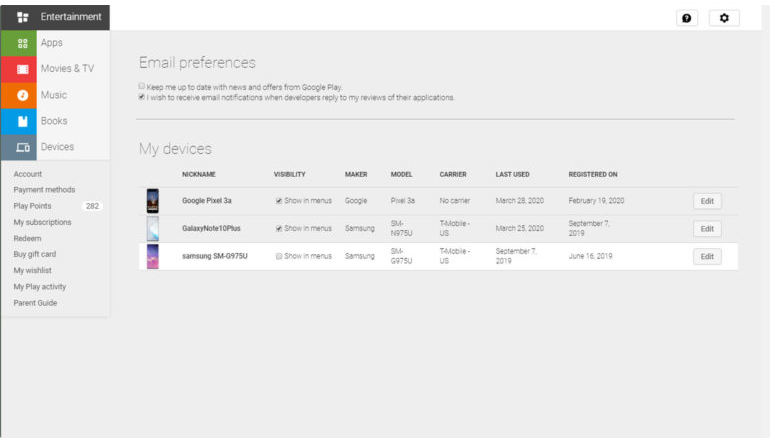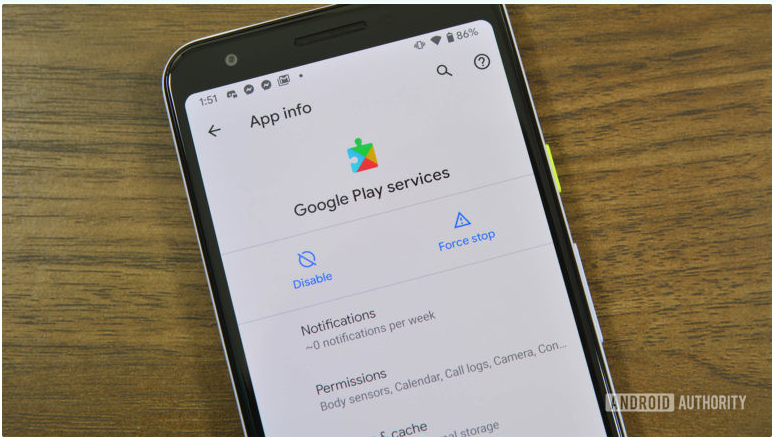جوجل بلاي: شرح Google Play (دليل شامل للمبتدئين )
يعد جوجل بلاي أحد أهم أجزاء Android. في هذه المقالة سوف نعلمك كل ما تحتاج لمعرفته حول هذا القسم.
يعد جوجل بلاي أحد أكبر وأهم أجزاء Android. يمكن اعتبار هذا القسم المرجع الرئيسي لجميع البرامج والألعاب وحتى الكتب الإلكترونية والأفلام والبرامج التلفزيونية والموسيقى. قد يستغرق هذا بعض الوقت ، ولكن يمكنك أيضًا معرفة كيفية التعامل مع هذا القسم في فترة زمنية قصيرة ومعرفة كيفية التعامل معه بسهولة والتعرف على تفاصيله وحيله الأساسية. في هذه المقالة سوف تتعرف على خطوات العمل مع Google Play وأجزائه المختلفة.
يرجى ملاحظة أن بعض ميزات Google Play معقدة وقد لا يتم تناولها في هذه المقالة. سنحاول في هذه المقالة سرد الأساسيات والأساسيات التي ستكون مفيدة لجميع الأشخاص ، من المبتدئين إلى المحترفين. كما ننظر في أكثر المشاكل شيوعًا التي قد تظهر لك والحلول.
ما هو متجر جوجل بلاي؟
متجر Google Play هو متجر رقمي لمجموعة متنوعة من الوسائط. قد لا يعرف الأشخاص الذين يستخدمون هذه الخدمة عادةً لتنزيل برامج وألعاب متنوعة أن هذا المتجر لا يقدم تطبيقات فقط. يتضمن Google Play أيضًا كتبًا إلكترونية وعروضًا تلفزيونية وأفلامًا.
كان المتجر في الأصل متجرًا لنظام Android يسمى Android Market وتم إطلاقه في أكتوبر 2008. تلقي العديد من تحديثات واجهة المستخدم على مر السنين بالإضافة إلى محتوى وميزات إضافية. ولكن في عام 2012 ، غيرت اسمها إلى Play Store. وقد احتفظت بنفس الاسم حتى الآن.
بينما يرتبط Google Play بقوة بنظام Android ، إلا أنه ليس جزءًا من Android Stoke. هذا في الواقع قسم خارجي للتجربة المحددة لبرنامج Android. هذا هو السبب في أن Google Play على Android forks ليس مثل Amazon’s Fire OS. يجب أن تتبع الشركات المصنعة للمعدات الأصلية قواعد معينة لتصنيفها على أنها تطبيقات Google ، والتي يعد Google Play جزءًا منها.
إذا كنت تخطط للعمل مع Google Play ، فسنعلمك ببعض القواعد والآليات الأساسية في هذه المقالة. ابقى معنا.
أساسيات جوجل بلاي
يتم توفير بعض الإعدادات مع بعض عناصر التحكم البسيطة. يحتوي Google Play على عملية بسيطة لإعداد الإشعارات وإعدادات التنزيل والمزيد. سوف نعلمك كيفية عمل كل من هذه الإعدادات.
إعدادات الإخطارات والإشعارات في جوجل بلاي
حدد رمز الخطوط الثلاثة في الزاوية اليسرى العليا للدخول إلى القائمة. ثم قم بالتمرير لأسفل وانقر فوق الإعدادات. سترى الإخطار أعلى القائمة.
يمكنك تعيين إشعارات للتحديثات المنتظمة والتحديثات التلقائية والصفقات والعروض الترويجية وعندما تتوفر الألعاب المسجلة مسبقًا. هناك أيضًا إعداد إشعار لحسابك يخطرك في حالة وجود أي مشاكل في حسابك. نصيحتنا هي الاحتفاظ بهذا أحد الأفعال.
تغيير إعدادات تنزيل جوجل بلاي
يوجد بالفعل نوعان من إعدادات التنزيل. كلاهما مدرج في قسم واحد. حدد الرمز المكون من ثلاثة أسطر مرة أخرى وانقر فوق الإعدادات.
الخيار الأول في القائمة هو تفضيل تنزيل التطبيق. يُستخدم هذا الإعداد عند استخدام تطبيقات أو ألعاب جديدة من Google Store. يمكنك ضبطه على أي شبكة Wi-Fi. أو عندما تحاول تنزيل تطبيق ما ، سيتم طرح سؤال عليك.
الخيار الثاني هو إعدادات التحديث التلقائي. يُستخدم هذا الإعداد عندما يتم تحديث تطبيقاتك عبر Google Play. هذا الخيار موجود في الخلفية ولن تلاحظه. لذلك حتى عندما يتم تحديث التطبيقات ، لن تشعر بأي شيء. بالطبع يمكنك تعطيل هذا الخيار والقيام بالتحديثات يدويًا.
الوصول إلى المفضلة وعرضها وتعديلها على جوجل بلاي
يمكنك إضافة أي برنامج أو لعبة أو فيلم أو برنامج تلفزيوني أو كتاب أو أغنية أو ألبوم إلى مفضلاتك. ما عليك سوى الانتقال إلى صفحة الوسائط المتعلقة بهذا الموضوع وإضافته إلى مفضلاتك باستخدام قائمة النقاط الثلاث في الزاوية اليسرى العليا.
يمكنك إزالة أي وسائط من قائمة المفضلة عن طريق إعادة صفحة وسائط.
يمكنك مشاهدة قائمة مفضلاتك بالذهاب إلى صفحة Pogle Play الرئيسية من خلال النقر على أيقونة ثلاثية الأسطر والنقر على خيار إضافة إلى قائمة الرغبات. سيؤدي النقر فوق أي عنصر في هذه القائمة إلى نقلك إلى صفحة وسائط ذات صلة. لذا يمكنك تنزيله أو شرائه أو إزالته من قائمة المفضلة لديك.
يمكنك أيضًا الرجوع إلى الإعدادات والنقر فوق إعدادات Google Play والنقر فوق قائمة الأمنيات ClearList لحذف جميع العناصر الموجودة في القائمة دفعة واحدة.
تغيير مظهر جوجل بلاي
يعد هذا أحد أسهل الأشياء التي يمكنك القيام بها بمجرد الانتقال إلى قائمة الإعدادات. ما عليك سوى النقر على أيقونة الخطوط الثلاثة واختيار قائمة الإعدادات.
يوجد خيار سمة في صفحة الإعدادات الرئيسية. يجب أن تتضمن خياراتك Light و Dark و System. سيؤدي النقر فوق أي منها إلى تغيير مظهر Google Play الخاص بك.
تغيير إعدادات جوجل بلاي
انقر فوق الرمز المكون من ثلاثة أسطر وحدد Google Play Protect.
اضغط على أيقونة Cogwheel في الزاوية اليمنى العليا لرؤية إعدادات حماية Google Play.
نحن بصراحة لا نوصي بإيقاف تشغيل كل شيء. نظرًا لأن سمات البيانات التي تم جمعها مجهولة المصدر ، فإن Google Play أكثر قدرة على حماية البرامج من الفيروسات والعوامل الضارة من برامج مكافحة الفيروسات.
إعدادات متجر جوجل بلاي الأخرى
انقر فوق الزر المكون من ثلاثة أسطر وحدد خيار الحساب.
توجد أربع علامات تبويب في الأعلى يمكنك الاختيار من بينها.
علامة التبويب الثانية هي طريقة أخرى لاستخدام الرموز الترويجية لبطاقات الهدايا أو التطبيقات والألعاب.
يمكنك الاطلاع على سجل التسوق في Google Play في علامة التبويب الثالثة بالإضافة إلى تعيين الميزانية لكل شهر.
أخيرًا يمكنك رؤية الترتيبات العائلية في علامة التبويب الرابعة.
كيفية تمكين أو تعطيل التطبيقات الفورية
التطبيقات الفورية هي ميزة تقوم بتنزيل التطبيقات مؤقتًا من روابط الويب والمواقع الأخرى دون تنزيلها فعليًا. بهذه الطريقة يمكنك اختبار استخدامها دون الحاجة إلى تنزيلها.
انقر فوق الزر المكون من ثلاثة أسطر وأدخل الإعدادات.
حدد خيار Google Play Instant وقم بتمكينه على الشاشة التالية. يرجى ملاحظة أن هذا قد يستغرق بعض الوقت ليتم عرضه في عناصر مثل موجزات الويب.
يجب أن يغطي هذا جميع الأساسيات. بالطبع ، نوصي بحذف سجل البحث قبل القيام بذلك. كل ما عليك فعله هو الدخول إلى قائمة الإعدادات ومسح سجل البحث المحلي. وإلا فسيتم تغطية كل شيء.
كيفية تسجيل الدخول وتسجيل الخروج من جوجل بلاي
عندما تقوم بتوصيل هاتفك بحسابك على Google ، فإنك بشكل عام تقوم بتسجيل الدخول إلى Google Play. ومع ذلك ، إذا لم يحدث ذلك تلقائيًا ، فلا يزال بإمكانك القيام بذلك بطرق أخرى. يعد تسجيل الدخول في أغسطس إلى النظام خطوة خاطئة ، لكنه لا يزال قابلاً للتنفيذ تمامًا.
تسجيل الدخول إلى Google Play (طريقتان)
الطريقة الأولى هي فتح تطبيق Google Play. تم تصميم Google Play بحيث لا يستطيع أحد غيرك تسجيل الدخول إلى حسابك. يجب أن تقوم بتسجيل الدخول إلى حساب Google الخاص بك لهذا الاستعلام.
إذا لم تنجح الخطوة الأولى ، يمكنك الانتقال إلى الإعدادات والنقر فوق إضافة بالانتقال إلى الحسابات. في الصفحة التالية ، حدد Google.
أدخل عنوان بريدك الإلكتروني واضغط على الزر التالي. افعل الشيء نفسه مع كلمة المرور الخاصة بك في الصفحة التالية. أخيرًا ، إذا قمت بتمكين المصادقة ذات العاملين ، فستواجهها في الخطوة التالية.
تسجيل خروج من Google Play
أدخل Sting وانتقل إلى الحسابات. انقر فوق نفس حساب Google الذي تريد تسجيل الخروج منه.
في الشاشة التالية ، انقر فوق الزر “حذف الحساب” ثم حدد “إزالة الحساب”.
للأسف ، حساب Google الخاص بك متصل بتطبيقات أخرى إلى جانب Google Play. لذلك ، سيؤدي تسجيل الخروج من حساب Google الخاص بك إلى تسجيل الخروج من التطبيقات والأنظمة الأخرى بالإضافة إلى Google Play الخاص بك. لسوء الحظ ، لا يمكن تسجيل الخروج من حساب Google الخاص بك ، ولكن لا تزال متصلاً بـ Google Play على Gmail.
كيفية استخدام عدة حسابات Google Play على جهاز واحد
كل ما عليك فعله هو تسجيل الدخول إلى كل حساب من حسابات Google الأخرى الخاصة بك ، كما تفعل عادةً.
للوصول إلى كل حساب ، افتح تطبيق Google Play وانقر على صورة ملفك الشخصي ، وهي دائرة في أعلى يمين شريط البحث.
ستفتح نافذة جديدة بكل حساباتك في Google. حدد واحدًا للاتصال بحسابك على Google Play.
الطريقة القديمة: إذا كنت تستخدم إصدارًا أقدم من Google Play ، فسيكون ما عليك القيام به مختلفًا بعض الشيء. للقيام بذلك ، حدد الرمز المكون من ثلاثة أسطر في الزاوية اليسرى العليا ، ومن هناك انقر فوق السهم الموجود في أسفل اليمين وأدخل عنوان بريدك الإلكتروني. تفتح القائمة المنسدلة بجميع حسابات Google لديك ويمكنك اختيار واحد منهم.
باستخدام البرامج التعليمية المذكورة أعلاه ، يمكنك تسجيل الدخول إلى Google Play أو تسجيل الخروج أو تسجيل الدخول بحسابات متعددة.
كيفية تثبيت وتحديث التطبيقات على جوجل بلاي
للعثور على التطبيق أو اللعبة التي تريدها ، يمكنك البحث عن اسم التطبيق في شريط البحث ، أو استخدام الفئات والتحقق من العناصر في كل فئة. بعد العثور على البرنامج ، ما عليك سوى النقر على زر التثبيت الأخضر وانتظر حتى يتم تنزيل البرنامج وتثبيته.
ملاحظة: إذا لم يكن التطبيق أو اللعبة مجانية ، فسيتعين عليك دفع ثمنها قبل التنزيل. كل ما عليك فعله هو النقر على زر السعر ودفع الرسوم. للدفع ، يجب عليك تنشيط وتحديد طريقة الدفع مقدمًا. في ما يلي ، سوف نعلمك كيفية القيام بذلك.
تحديث التطبيقات والألعاب على جوجل بلاي
- انقر فوق زر القائمة المكون من ثلاثة أسطر في الزاوية اليسرى العليا وادخل إلى المتجر.
- حدد خيار تطبيقاتي وألعابي.
- يجب أن تشاهد قائمة بخططك وألعابك. يمكنك تحديث التطبيقات الفردية عن طريق النقر فوق زر التحديث بجوار اسم كل تطبيق ، أو عن طريق تحديد زر التحديث في أعلى القائمة ، قم بتحديث السمة معًا.
كيف أسجل في الألعاب والأحداث المستقبلية؟
- انقر فوق الزر ثلاثة أسطر ثم الإعدادات.
- حدد إعدادات Google Play.
- من هناك ، سيتم إخطارك بالخطط التجريبية والأحداث القادمة والاشتراك في أيهما تريد.
كيفية إضافة طريقة دفع على جوجل بلاي
انقر فوق الرمز المكون من ثلاثة أسطر لفتح القائمة وحدد طرق الدفع.
قم بالتمرير لأسفل وقم بإضافة طريقة الدفع.
قد يختلف عدد الخيارات التي تراها هنا تبعًا لبلدك وشركة الجوال وغير ذلك. ومع ذلك ، يجب أن تكون قادرًا على إضافة بطاقة ائتمان باستخدام بطاقة ائتمان. أو لديك بطاقة هدية. أضف حساب PayPal أو استخدم فاتورة شركة النقل أو اشترِ من رصيد Google Play.
كيفية إزالة طرق الدفع من متجر جوجل بلاي
- انقر على أيقونة من ثلاثة أسطر لفتح القائمة على اليمين وانقر على خيار الدفع.
- قم بالتمرير لأسفل وحدد الإعدادات.
- يفتح متصفح لعرض طرق الدفع على Google Play.
- ابحث عن طريقة الدفع التي تريدها وقم بحذفها.
كيفية استخدام بطاقة الهدايا في جوجل بلاي
الخطوات المذكورة أعلاه هي لإضافة طريقة دفع. يوجد أدناه قسم لإضافة بطاقة هدايا.
أدخل الرمز الموجود في الجزء الخلفي من بطاقة الهدايا وأضفه. يرجى ملاحظة أنه يمكنك استخدام بطاقات هدايا Google Play لأي شيء في هذا المتجر بخلاف شراء اشتراك.
كيفية التحقق من رصيدك على Google Play
الطريقة الأولى والأسهل هي الضغط على الزر المكون من ثلاثة أسطر ثم التمرير لأسفل للعثور على خيار الاسترداد. ببساطة أدخل الرمز.
الخيار الثاني هو النقر فوق الزر المكون من ثلاثة أسطر وتحديد خيار طريقة الدفع.
يتم إدراج رصيدك في Google Play (من بطاقات الهدايا ومكافآت Google Opinion وما إلى ذلك) في أعلى قائمة طرق الدفع.
المصادقة للشراء
- حدد رمز ثلاثة أسطر وأدخل قائمة الإعدادات.
- ابحث وانقر فوق خيار طلب المصادقة لعمليات الشراء.
- يضمن الخيار “أبدًا” أنك لن تضطر أبدًا إلى إدخال كلمة مرور لإجراء عملية شراء. بالطبع ، هذا الخيار له حد أدنى من الأمان.
- يمكنك إجراء عملية شراء أو تنزيل كل 30 دقيقة. هذا الخيار لديه أمان جيد.
- أخيرًا ، يجب أن نقول إن Google Play سيطلب منك كلمة مرور متى أردت الدفع. يعد هذا خيارًا جيدًا خاصة للآباء الذين يرغبون في التحكم في النفقات التي ينفقها أطفالهم.
- باستخدام هذه البرامج التعليمية ، يجب أن تكون قادرًا على إضافة أو إزالة طرق الدفع الدائمة بسهولة. استخدم أيضًا بطاقة الهدايا للشراء من Google Play.
إضافة أو إخفاء أو إزالة الأجهزة من جوجل بلاي
هناك بعض الأخبار الجيدة وبعض الأخبار السيئة حول هذا الموضوع. الخبر السار هو أنه سيتم إضافة جهازك تلقائيًا إلى Google Play ، ما عليك سوى تسجيل الدخول إلى حساب Google الخاص بك على هاتفك.
لسوء الحظ ، لا يمكنك حذف الأجهزة المضافة إلى Google Play نهائيًا. هنا يمكنك نقل الوصول إلى Google Play إلى جهاز معين. في ما يلي ، سنعلمك كيفية إخفاء الأجهزة أو نقل الحسابات إلى جهاز آخر في Google Play.
إخفاء الأجهزة على Google Play
- استخدم متصفح الويب وانتقل إلى صفحة Google Play الرئيسية.
- انقر فوق الزر Cogwheel في الزاوية اليمنى العليا.
- يجب أن تشاهد قائمة بجميع أجهزة Android الخاصة بك في هذا القسم. يوجد أيضًا عمود يسمى الرؤية. يمكنك فصل هذا المربع لأي جهاز تريده في حساب Google Play الخاص بك.
- هذه مخاطرة أمنية نأمل أن تقوم Google بمراجعة الموقف والسماح لنا بحذف الأجهزة من خلال حسابات Google Play. نوصي حاليًا باستخدام Google Play فقط على جهاز تملكه أو تثق به. يوصى بعدم منح حق الوصول إلى الجهاز لأي شخص آخر.
دروس أخرى
لا يقتصر Google Play على ما سبق ، ولا يزال بإمكانك التعرف على الوظائف والأقسام الأخرى. لكننا نفضل ذكرها في مقالات أخرى.